一、创建虚拟机
1、打开虚拟机点击创建新的虚拟机
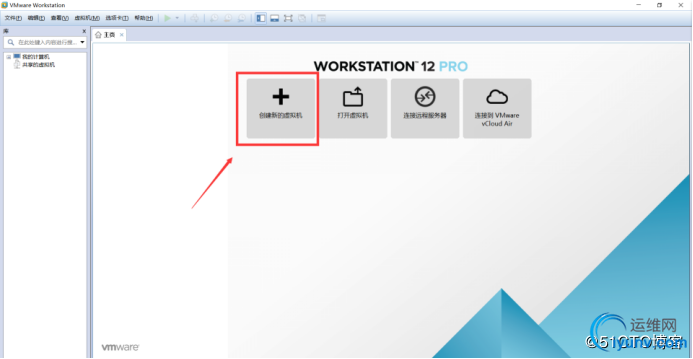
2、出现如下窗口,选择自定义,之后点击下一步
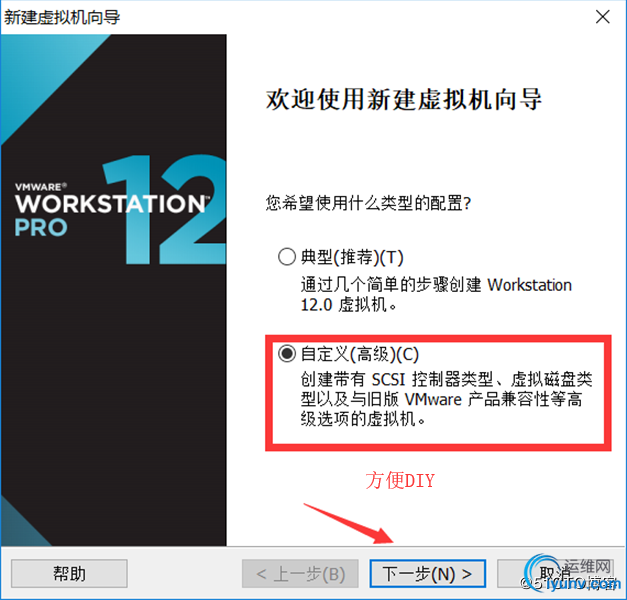
3、继续下一步

4、出现下图窗口,可以点击安装程序光盘映像文件,然后选择光盘镜像,这里我选择稍后安装操作系统,继续点击下一步
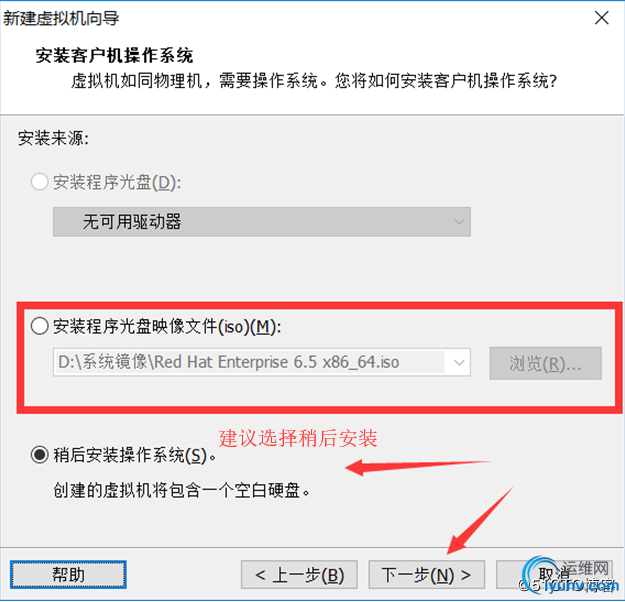
5、出现以下窗口,操作系统版本选择如图,点击下一步

6、输入虚拟机名称,这里位置建议专门建立文件夹装虚拟机产生的文件,继续点击下一步
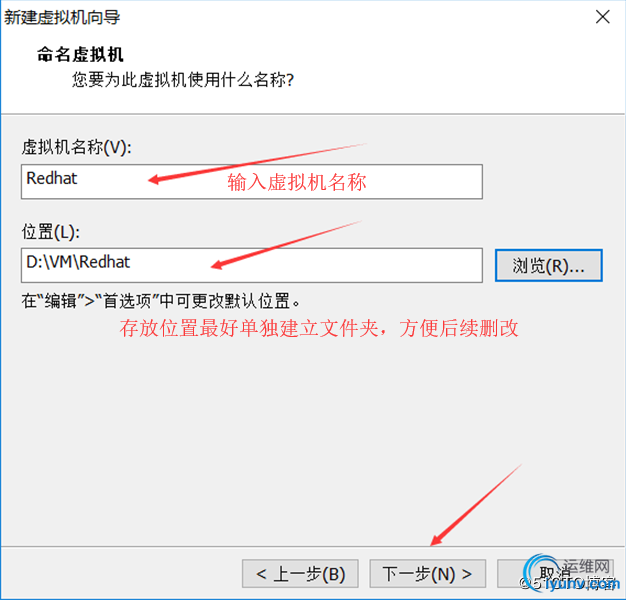
7、处理器相关参数可根据自己需求更改,这里我默认下一步
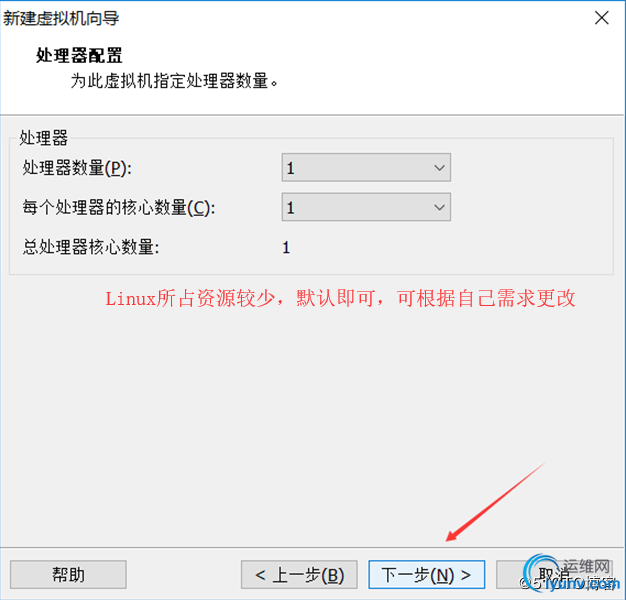
8、虚拟内存同样可根据自己的需求更改,这里我选择2GB,继续下一步

9、这里我选择的NAT,后续可在虚拟机设置处更改。继续下一步

10、默认即可,点击下一步
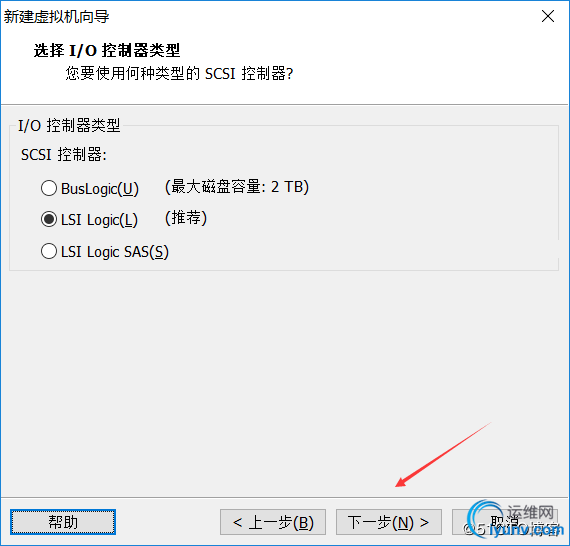
11、默认即可,点击下一步

12、这里选择创建新虚拟磁盘,点击下一步

13、这里磁盘容量可默认20GB,可根据自己需求更改,这里我选择40GB,并且选择将虚拟磁盘拆分成多个文件,之后继续点击下一步

14、这里建议将磁盘文件与一开始安装虚拟机产生的文件放在同一个文件夹,点击下一步
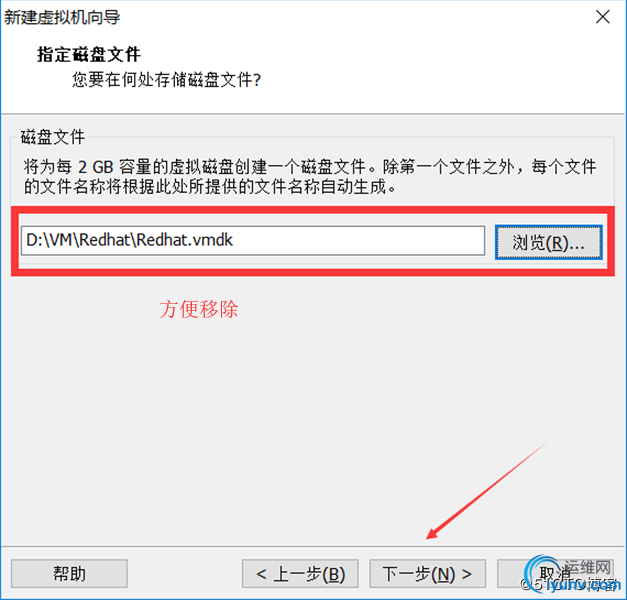
15、点击完成,等待创建

16、创建完成,点击编辑虚拟机设置
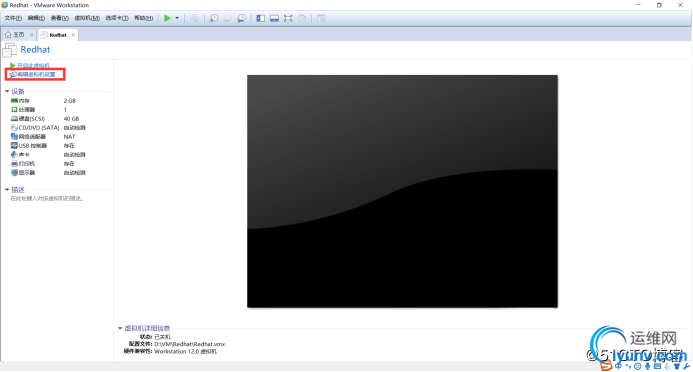
17、点击CD/DVD(SATA)选项,选择使用ISO映像文件,然后点击确定
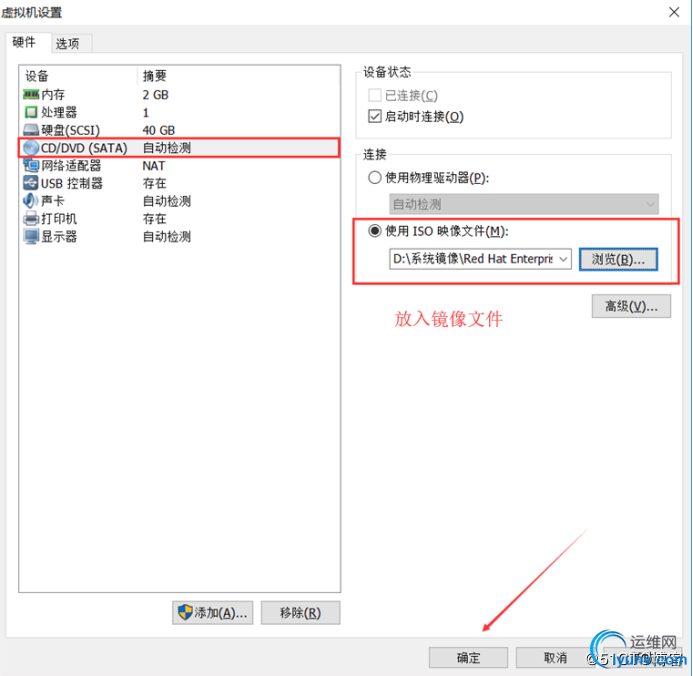
二、安装系统和相关配置
1、开启此虚拟机,出现以下界面,选择第一条,回车

2、跳过media的检查(不跳过也可以,但是比较慢)
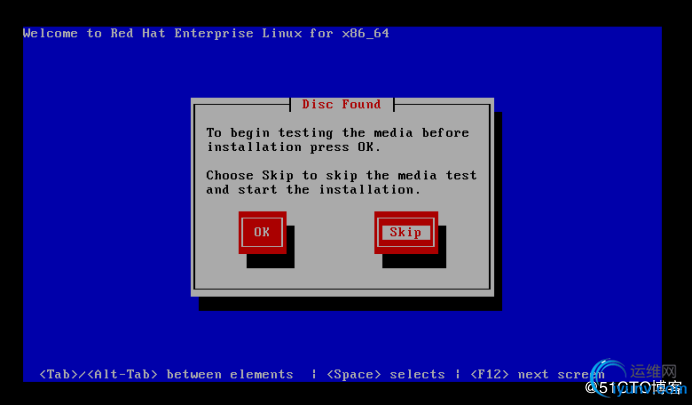
3、点击Next
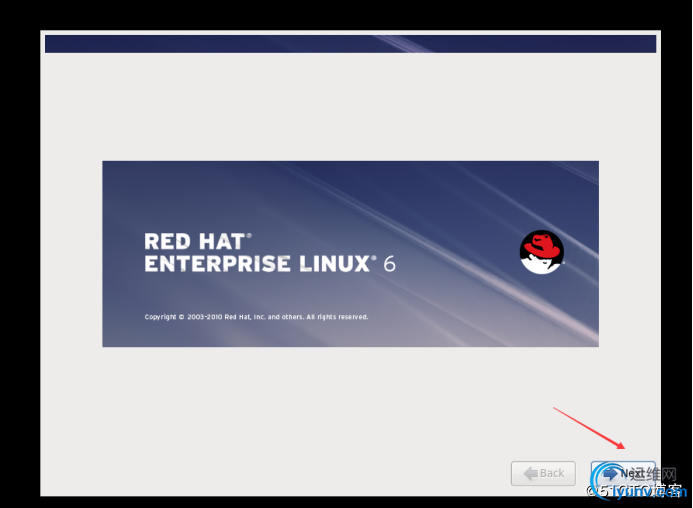
4、选择简体中文,Next

5、默认美国英语式,下一步

6、选择基本存储设备,下一步

7、点击是,忽略所有数据
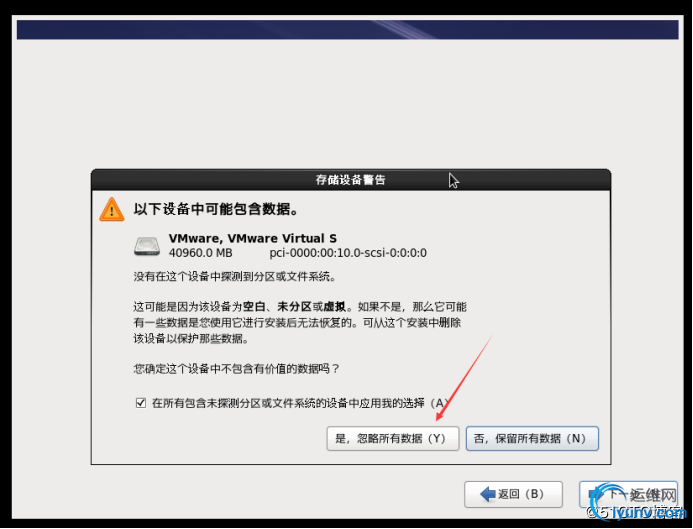
8、输入主机名,下一步
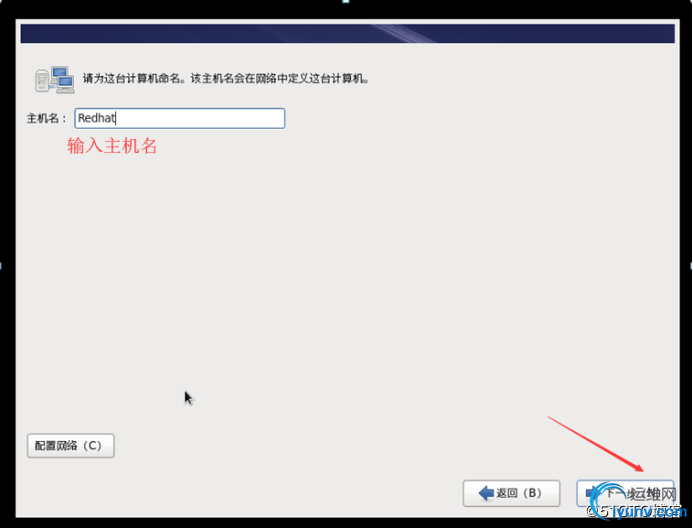
9、默认,下一步
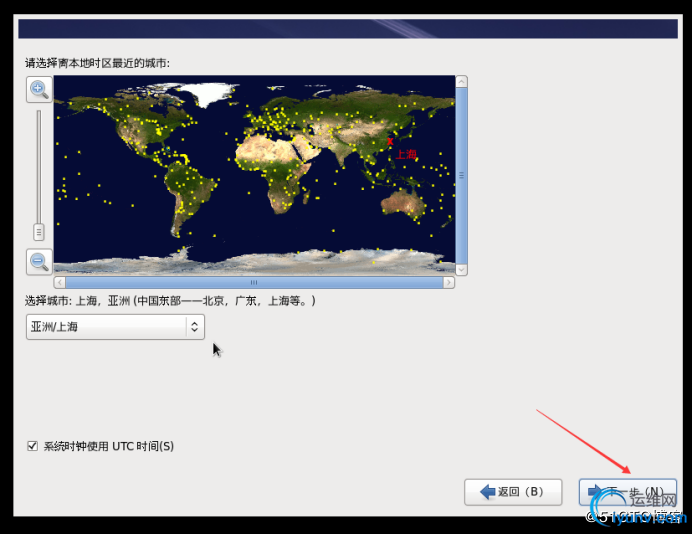
10、输入根密码,即root密码,下一步

11、选择创建自定义布局,下一步

12、点击创建

13、选择标准分区,点击创建

14、首先“/”(根分区)是必须挂载的,输入大小点击确定

15、如图创建完成

16、继续创建“/boot”(内核分区), “swap”(虚拟内存),“/home”(用户家目录),创建结束如图,点击下一步

17、点击格式化

18、点击将修改写入磁盘
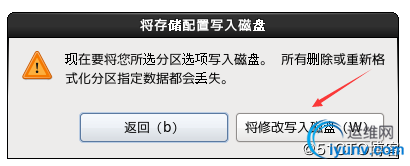
19、点击下一步

20、切记选择桌面,下方全选,继续下一步

21、开始安装,稍等片刻

22、安装完成,重启

23、欢迎界面,点击前进

24、点击前进

25、这里出现注册自己的系统,选择以后再注册,点击前进
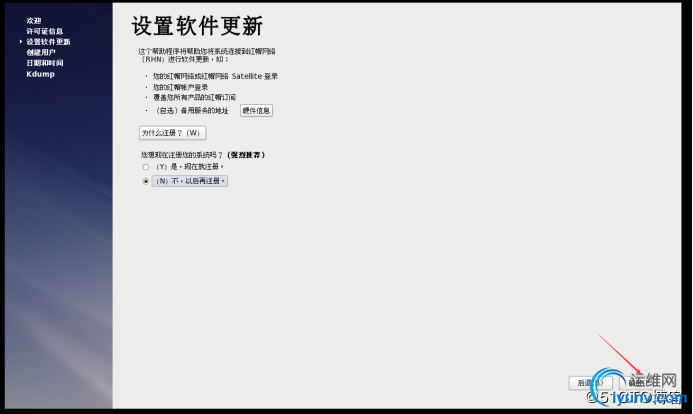
26、这里的用户可以创建也可不创建,我这里就不创建了,继续前进
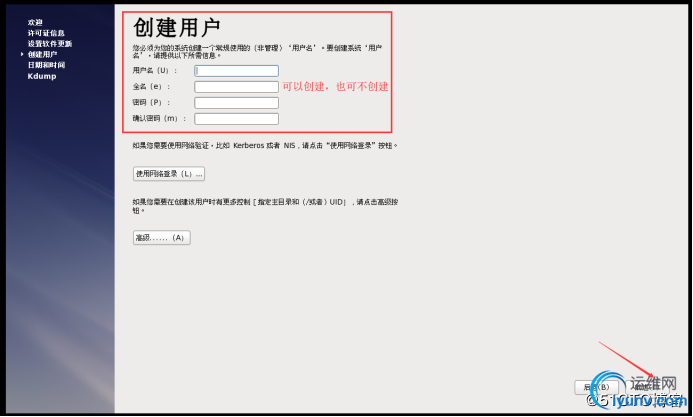
27、默认前进

28、完成

29、点击是,重启系统

30、重启完成,输入用户名,密码登录即可

31、完成安装

三、虚拟机Linux和宿主机连通测试
1、进入Linux,在终端中打开,此时的网卡没有IP地址
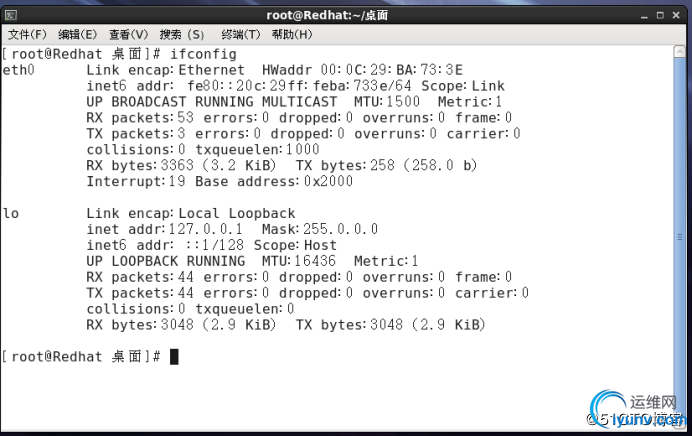
2、查看网卡位置,给网卡添加IP地址

3、按a进入编辑模式,开启网卡,将DHCP自动获取IP地址改为手动,并添加IP地址
4、修改完毕,按ESC,输入:wq保存退出

7、可看到此时网卡已经有IP地址

8、设置虚拟机为仅主机模式,点击确定

9、修改宿主机VMnet1的IP地址与虚拟机中LinuxIP地址在同一网段
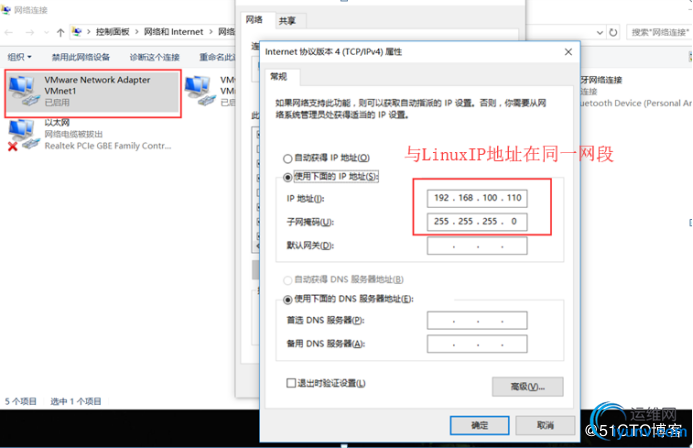
10、此时可以使用宿主机ping虚拟机中的Linux,ping通,若使用Linux去ping宿主机,需将宿主机中防火墙功能关闭才能ping通。

11、可以在宿主机中使用putty进行远程连接Linux

12、输入Linux中IP地址

13、输入用户名,密码登陆成功

14、此实验完成。 |